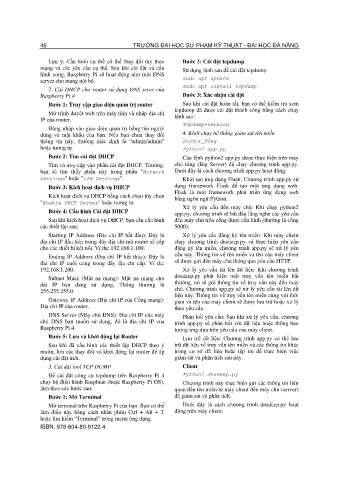Page 63 - Kỷ yếu hội thảo quốc tế: Ứng dụng công nghệ mới trong công trình xanh - lần thứ 9 (ATiGB 2024)
P. 63
54 TRƯỜNG ĐẠI HỌC SƯ PHẠM KỸ THUẬT - ĐẠI HỌC ĐÀ NẴNG
decomposition yields LiH, free boron, and only 13.8% utilizing granular medium theory [80] allow for the
of the hydrogen by weight is liberated at temperatures quantification of the correlation between the structural
from 380°C to 680°C and 1 bar pressure. Despite characteristics of hydrogenated AB2 alloys and the
LiBH4 offering the highest hydrogen storage capacity thermal conductivity attributes of their respective MH
by weight, it necessitates extremely high layers.
decomposition temperatures. Most of the hydrogen is Recent research has delivered detailed data on how
released from LiBH4 at temperatures exceeding 500°C, the cyclic expansion of MH layers made from Ti–V–Cr
with the process occurring at a slow rate. The BCC alloys influences internal stresses within the
rehydrogenation of LiH and free boron requires harsh containment structure, along with the changes in MH
conditions, including temperatures above 600°C and porosity and its development throughout repeated
pressures of 100 bar. These limitations significantly hydrogenation and dehydrogenation cycles [81].
affect the practicality of using LiBH4 as a hydrogen
storage medium, particularly for mobile applications. 5. CONCLUSION
4. STRUCTURE AND MORPHOLOGY OF Hydrogen storage in solid form using metal hydride
HYDRIDE ALLOYS compounds and alloys represents a groundbreaking
approach for future energy storage applications, playing
The properties related to the structure and form of a pivotal role in the transportation and fuel cell
metal hydride alloys are essential not only to their industries. Each material, such as MgH2, TiFe, TiMn2,
inherent attributes but also to the effectiveness of LaNi5, NaAlH4, and LiBH4, offers unique advantages
hydrogen compression systems. The hydrogenation and drawbacks.
process frequently results in substantial volume
expansion of the solid material, with lattice growth MgH2 boasts a high hydrogen storage capacity but
typically varying from 15% to over 30%. As a result, requires elevated temperatures for decomposition and
periodic volume fluctuations in the metal hydride exhibits slow absorption kinetics. TiFe and TiMn 2
material within the hydrogen compression container operate under low pressure and temperature conditions
occur due to the repeated hydrogen uptake and release with facile absorption and desorption properties, yet
processes. Inadequate packing of powdered MH suffer from low hydrogen storage capacity and
material within the container leads to an increase in volumetric expansion during hydrogenation,
"dead volume," reducing the overall performance of potentially leading to mechanical issues. LaNi 5 readily
hydrogen compression, especially at higher discharge stores and releases hydrogen at room temperature with
pressures [74]. Enhancing the packing density of MH good cycle life, but its hydrogen storage capacity is
can enhance the hydride's effective thermal limited, and the raw materials are expensive. NaAlH4
conductivity [75], but if the density exceeds 61% of the offers high storage capacity and efficient operation
hydrogenated state density, it poses safety risks due to under low pressure and temperature conditions, but is
high stresses that could deform or damage the container plagued by sluggish desorption kinetics and limited
[76]. reversibility at temperatures below 150°C. LiBH 4
possesses an exceptionally high storage capacity but
Loading the MH material into the hydrogen demands extremely high decomposition temperatures
compression container necessitates a careful balance and slow desorption kinetics.
between operational efficiency and safety
considerations. Information on lattice expansion during Hydrogen storage in solid form provides several
hydrogenation is essential for optimizing the advantages, including high storage capacity, safety,
stability, and reusability, but faces challenges related to
performance of the reaction. Since hydrides used in H2
compression are unstable under ambient conditions, kinetics, operating conditions, and mechanical
real-time neutron powder diffraction (NPD) and properties. To optimize performance and safety,
synchrotron X-ray diffraction (SR XRD) are necessary ongoing research is needed to discover and improve
for directly observing phase transitions during novel materials and enhance existing technologies,
hydrogenation and dehydrogenation [77, 78]. While addressing kinetic, operational, and mechanical
conventional X-ray diffraction (XRD) can reveal limitations to enable widespread adoption of solid-state
structural features of alloys and hydrides, including hydrogen storage solutions.
crystal density, unstable hydrides must be stabilized by Acknowledgements: This research project is
subjecting them to CO, SO2, or to ambient air cooled to funded by the College of Engineering Education,
liquid nitrogen temperatures for accurate analysis [79, University of Da Nang, under the project "Solid
88]. Changes in particle size and shape distribution Hydrogen Storage Technology in Smart Cities" with
during repeated hydrogen absorption and release are the code S2024-03.
key for evaluating the thermal conductivity (ETC)
efficiency of the powdered MH layer. Recent studies
ISBN: 978-604-80-9779-0